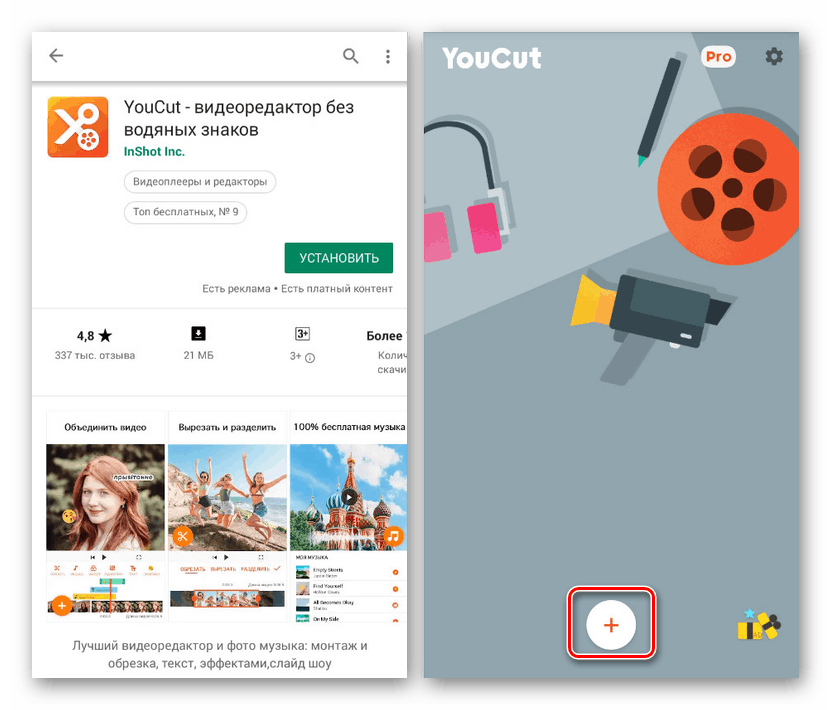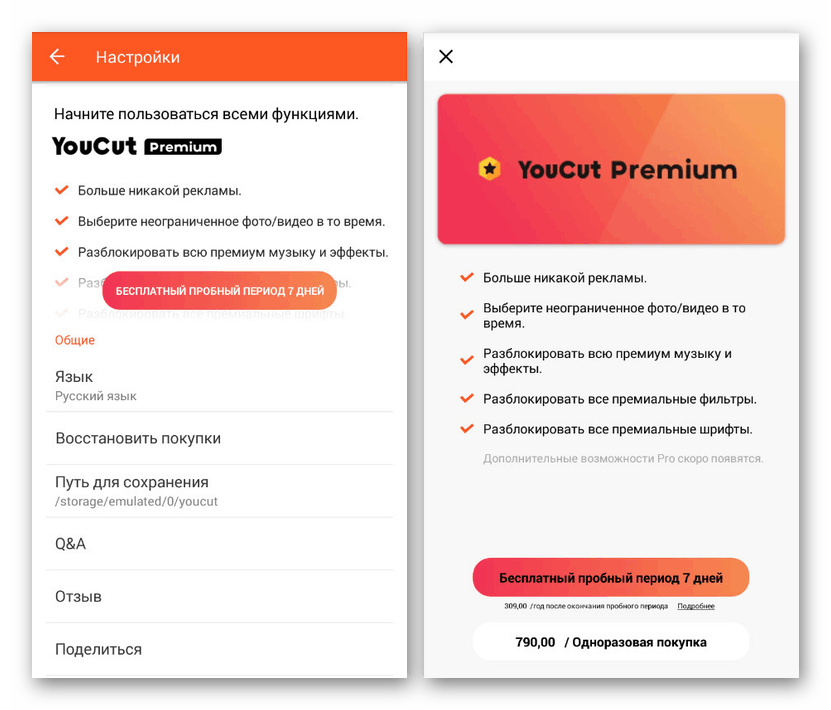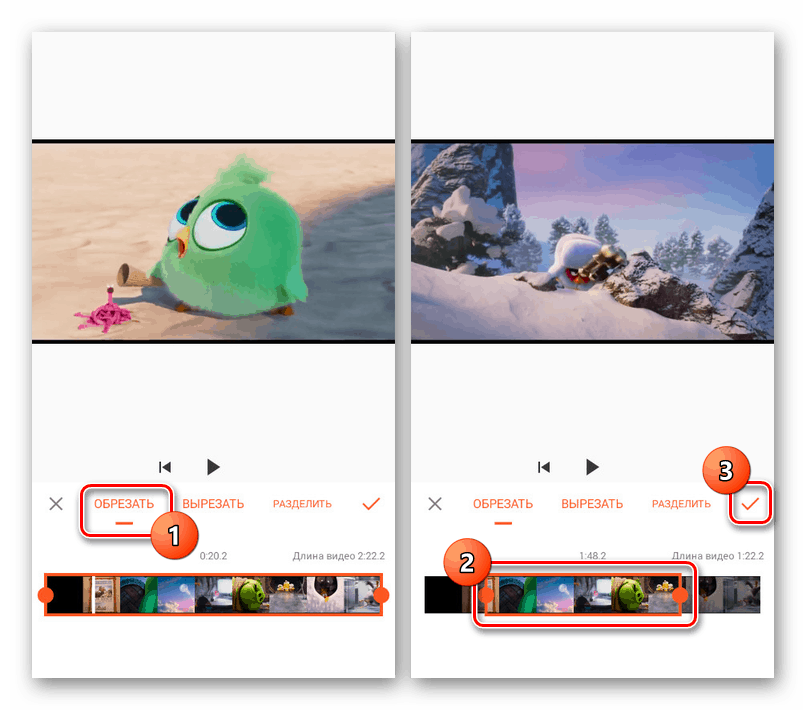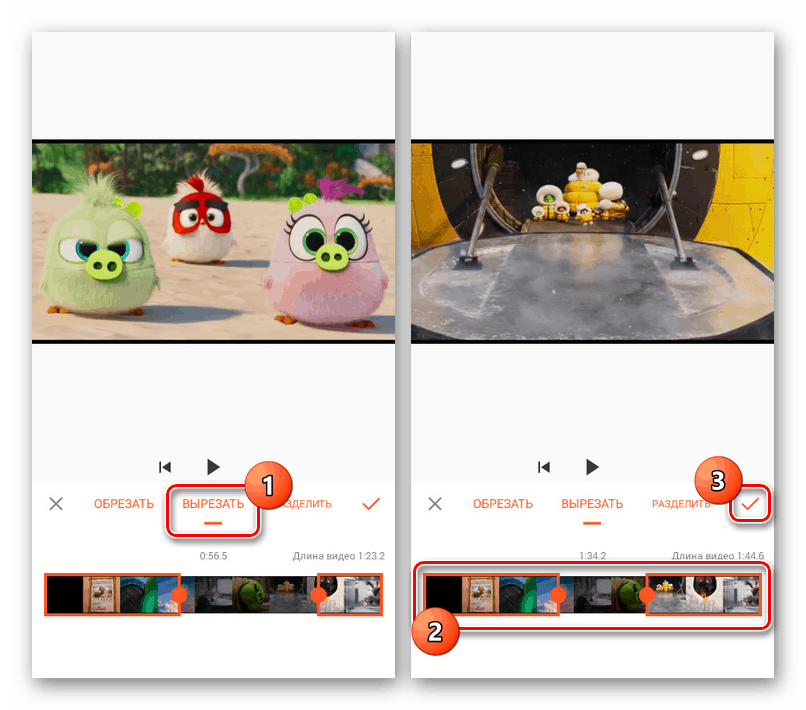Načini obrezovanja videoposnetkov Android
Sodobni pametni telefoni na platformi Android zaradi dovolj velike moči in aktivnega razvoja posebnih aplikacij omogočajo urejanje videov. Med funkcije, ki jih ponuja ta programska oprema, so orodja za obrezovanje in rezanje videoposnetkov. V tem navodilu bomo o teh funkcijah govorili z uporabo več aplikacij.
Vsebina
Obrezovanje videoposnetkov za Android
Preden izberete aplikacijo za obrezovanje videoposnetka, morate najprej paziti, da v spomin naprave dodate predstavnostno datoteko, če ni bila ustvarjena s kamero. Poleg tega je zaželeno, da je snemanje v enem najpogostejših formatov, na primer MP4 ali AVI. Šele z razumevanjem teh vidikov lahko pridemo do metod.
1. način: YouCut
Danes zaradi priljubljenosti videoposnetkov in povezanih funkcij v Play Market Obstaja ogromno število aplikacij, od katerih si le nekaj zasluži pozornost. Eden takšnih urednikov je YouCut, popolnoma brezplačen program, ki nudi vsa potrebna orodja in vsebuje najmanj oglaševanja.
Prenesite YouCut iz trgovine Google Play
- Prenesite in odprite aplikacijo s pomočjo zgornje povezave. Če želite nadaljevati na glavni strani YouCut, kliknite gumb "+" .
![Prenos aplikacije YouCut na Android]()
Aplikacija ima plačane funkcije, katerih nakup ni potreben za udobno spremembo videa. Brez različice Pro pa bodo možnosti nekoliko omejene, zlasti pri urejanju velikih videoposnetkov.
![Različica YouCut Android Pro]()
Poleg različice Pro bodite pozorni tudi na splošne nastavitve , ki so na voljo tudi na glavni strani.
- Po pripravi se preusmerite na stran z vsemi predstavnostnimi datotekami v telefonu, vključno z videoposnetki in fotografijami. Če vnosa ni na seznamu, dvakrat preverite obliko in ga poskusite premakniti na drugo mesto.
- Ko izberete želeni posnetek na zavihku »Video «, tapnite ikono puščice in počakajte, da se obdelava zaključi.
- Na začetni stopnji bo predstavljen video predvajalnik s sposobnostjo previjanja posnetka. Na plošči na dnu zaslona kliknite gumb Obreži .
- Zdaj lahko izbirate med tremi zavihki, na katerih lahko video obrežete. V prvem primeru je na voljo območje za urejanje, v katerem bo shranjen odsek za snemanje.
![Obrežite video v YouCut aplikaciji za Android]()
Na strani "Cut" izbirna območja delujejo na podoben način, vendar vam omogočajo, da izključite določen segment, preostale odseke pa ohranite nedotaknjene.
![Rezanje videoposnetka iz aplikacije YouCut Android]()
V zavihku "Razdeljeno" je orodje za razrez videoposnetka na dva dela.
- Po urejanju, ne glede na možnost, kliknite na ikono s kljukico. Posledično se bo odprla začetna stran, vendar se bo sam video zaporedje spremenilo v skladu s prejšnjim korakom.
- S klikom na gumb »Shrani« v zgornjem desnem kotu zaslona potrdite, da je projekt shranjen in izberite parametre kakovosti. Razpoložljive nastavitve so odvisne od prvotne ločljivosti videoposnetka in lahko povzročijo težave pri obdelavi na šibkih pametnih telefonih.
- Če želite nadaljevati, tapnite na gumb "Stisni" in počakajte, da se postopek zaključi. Na isti način se to navodilo konča.
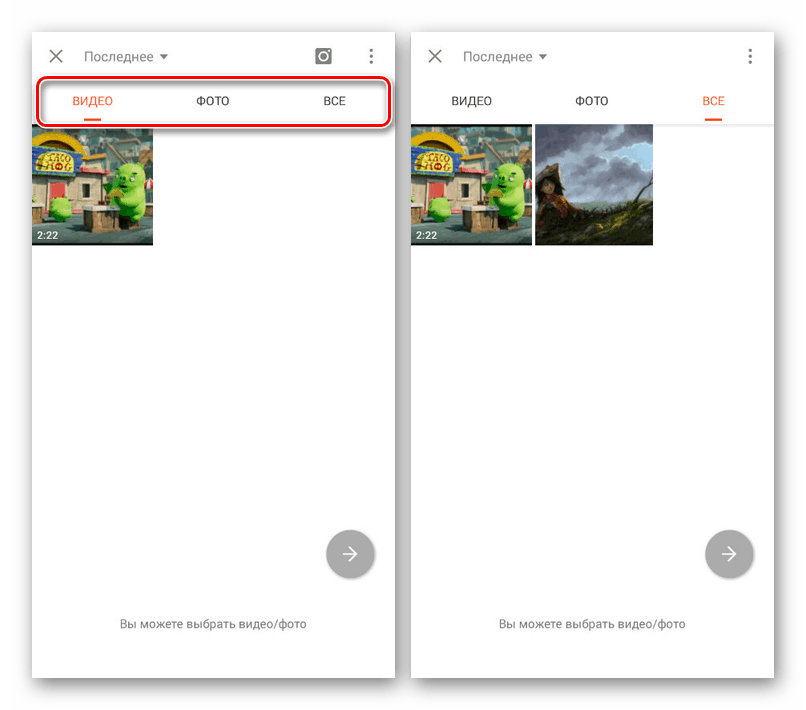
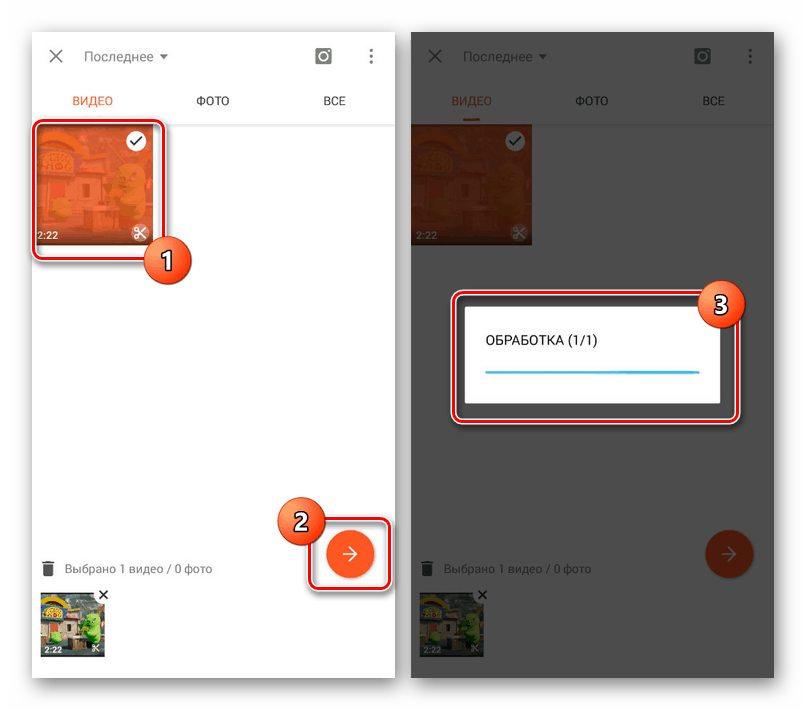
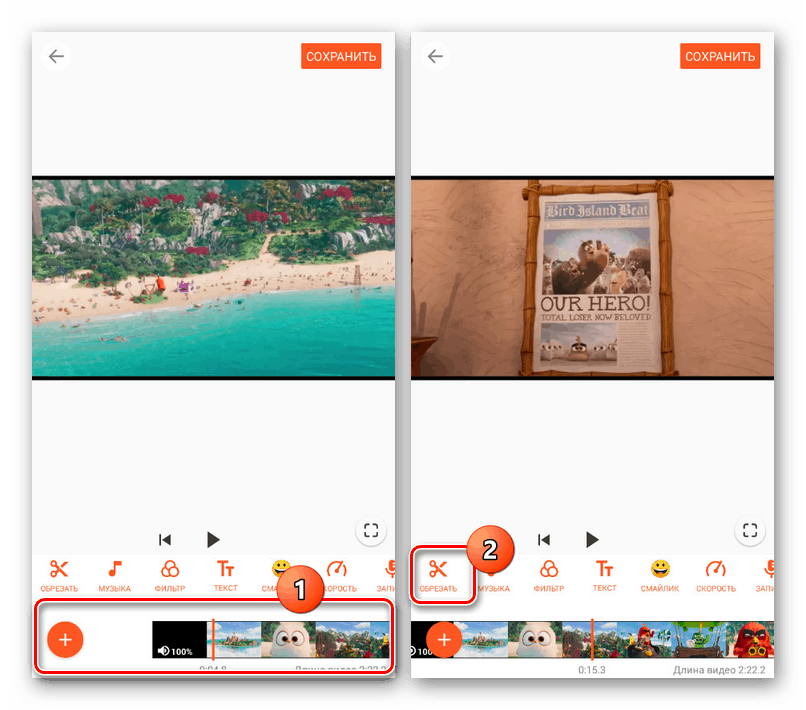
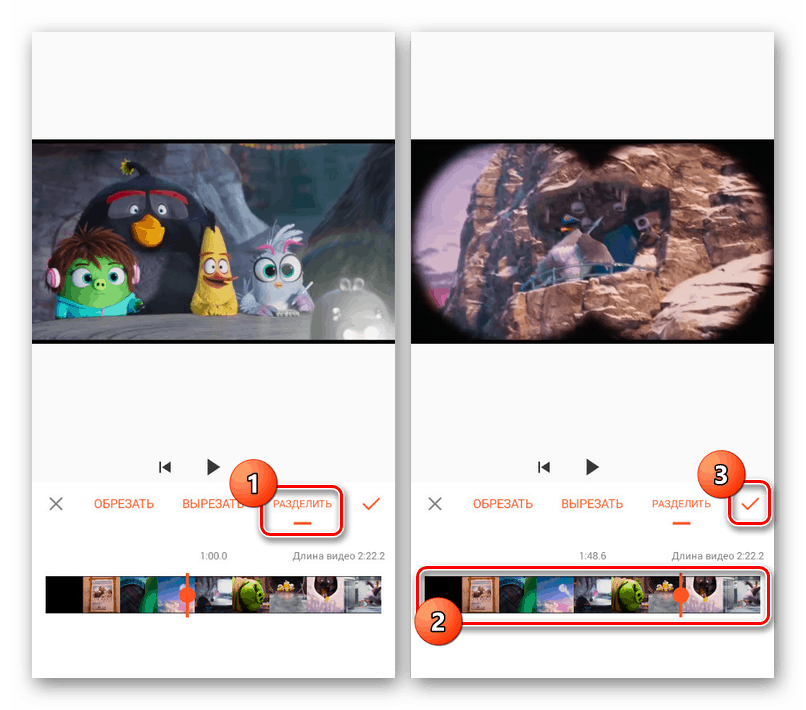
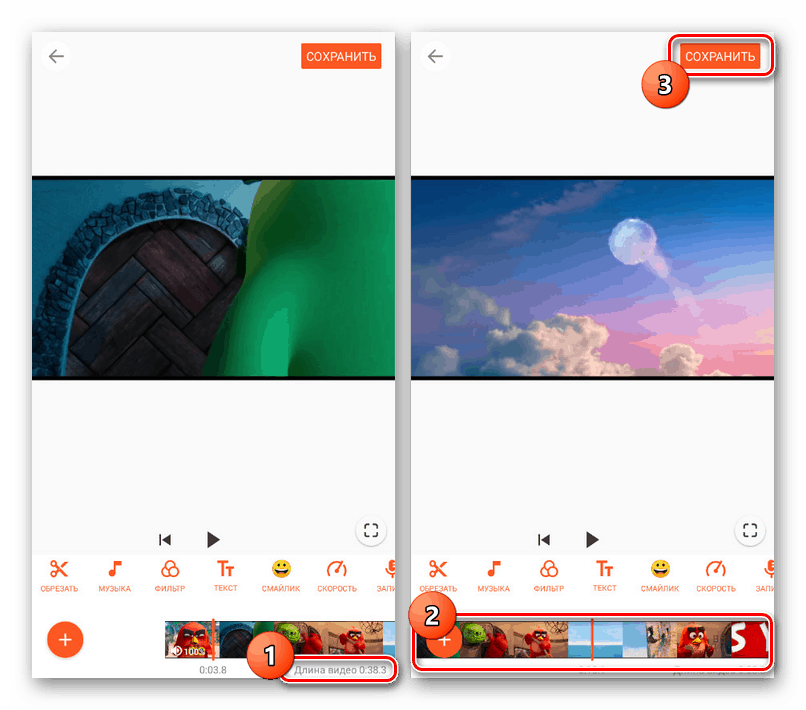
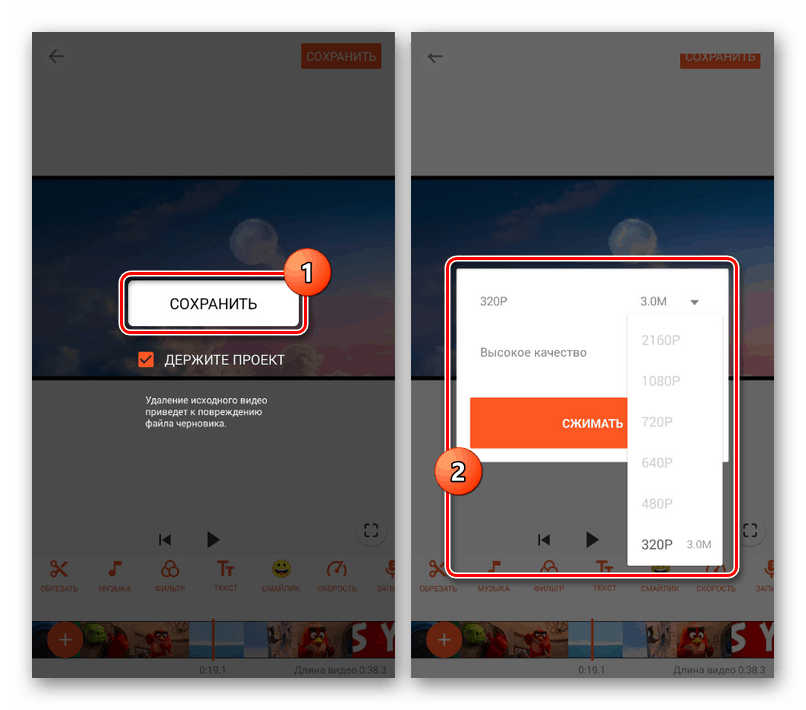
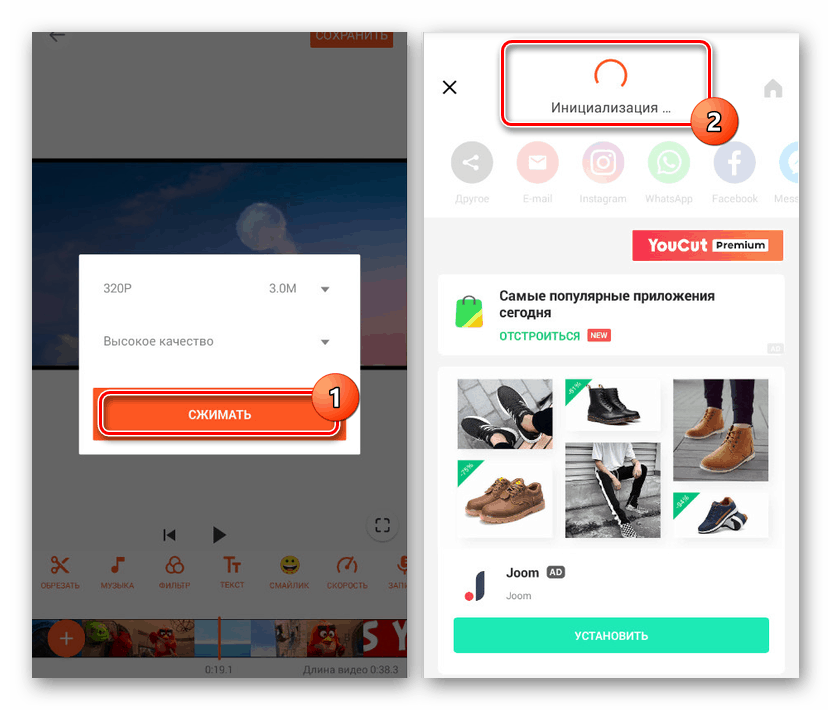
Kot vidite, je YouCut odlično orodje za obrezovanje videoposnetkov, ki ima najmanj napak in izstopa med analognimi, tudi zaradi visoke ocene. Če z valji delate precej pogosto in niste omejeni na rezanje, se je na tej metodi vredno ustaviti.
2. način: Google Photos
S pomočjo aplikacije Google Photos kljub govorjenemu imenu lahko urejate ne samo slike, temveč tudi video posnetke v dobro znanih oblikah. Če želite to narediti, je dovolj, da je videoposnetek prisoten v pomnilniku naprave Android in ga ne uporabljajo drugi urejevalci na telefonu.
Prenesite Google Photos iz trgovine Google Play
- Po namestitvi in odpiranju aplikacije kliknite ikono menija v zgornjem levem kotu zaslona. Na seznamu, ki se prikaže, izberite "V napravi . "
- Na spodnjih možnostih tapnite na razdelek, ki vsebuje videoposnetke. Tukaj morate tudi podobno enkrat klikniti videoposnetek, da začnete predvajanje.
- Ustavite samodejno predvajanje posnetka in na plošči na dnu zaslona kliknite označeno ikono. Posledično se bo odprla stran z možnostjo spreminjanja videoposnetka.
- Spremenite položaj drsnikov na obeh straneh posnetka, prikazanega na dnu strani. Ko se odločite za spletno mesto, za zaključek kliknite gumb "Shrani" v zgornjem desnem kotu.
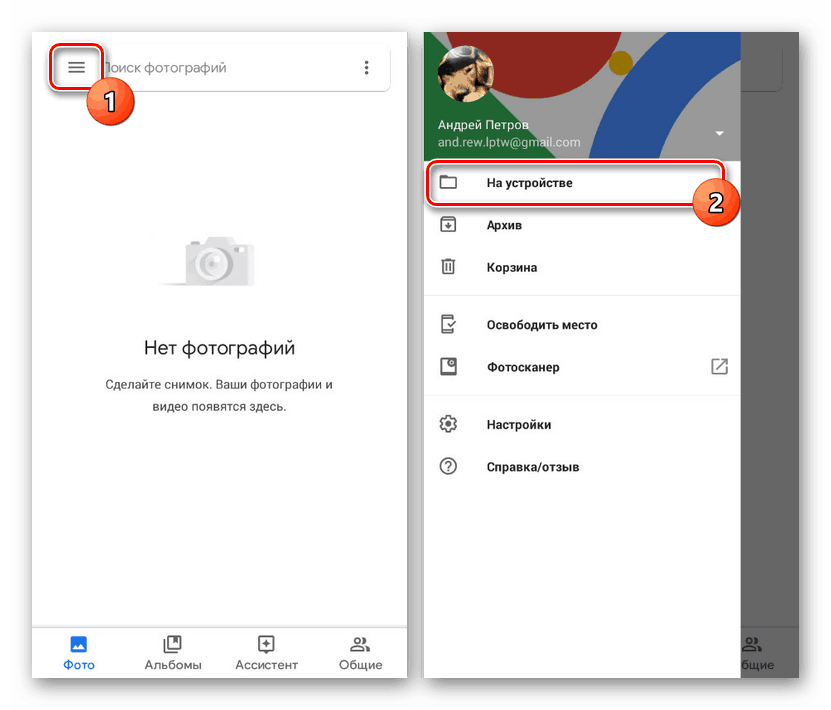
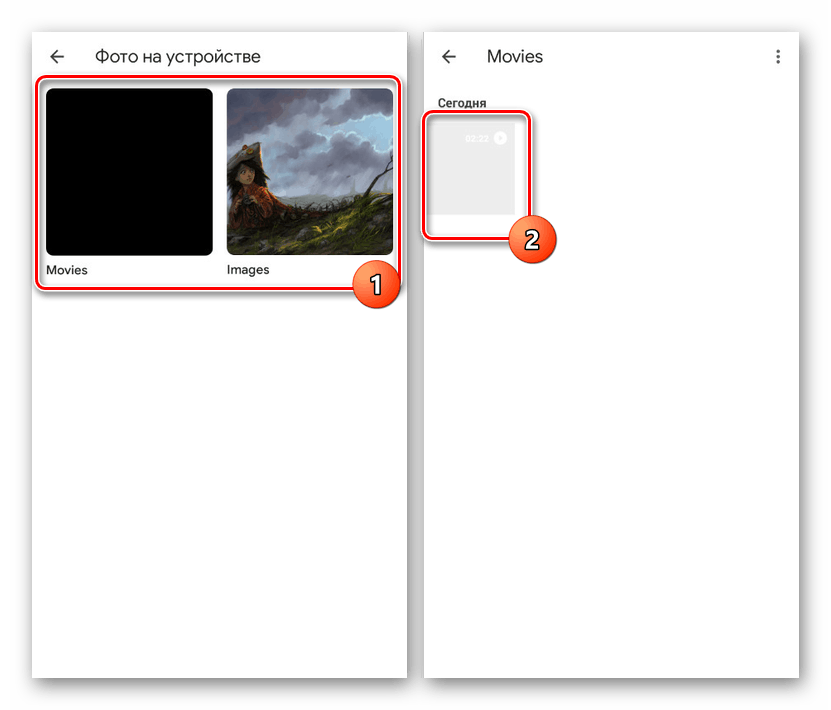

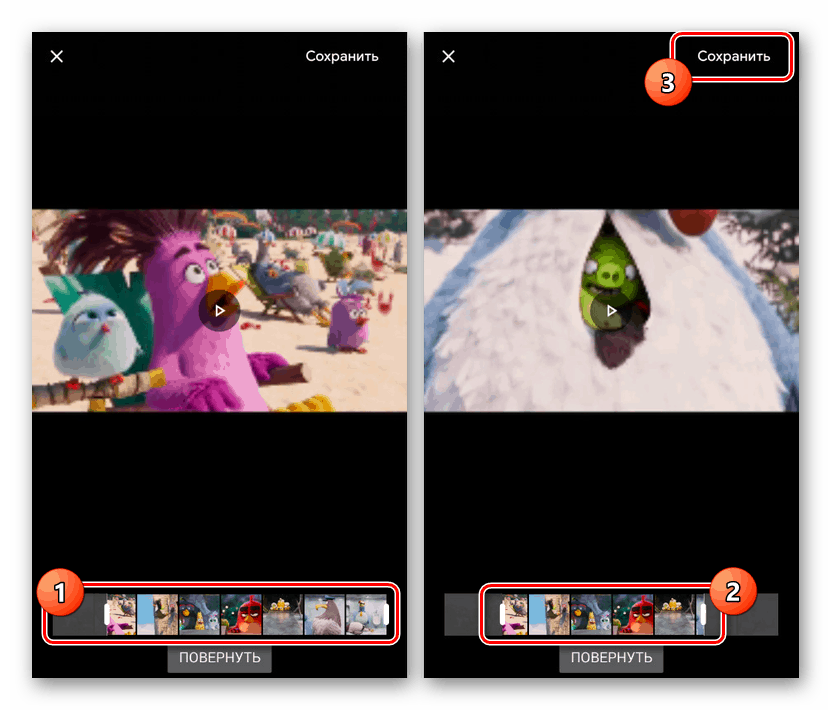
Za razliko od popolnega urejevalnika videov, predstavljenega v prvi metodi, je Google Photos primeren za izvajanje omejenega števila sprememb. Zaradi tega je ta metoda pomembna le v nekaterih primerih. Hkrati ni popolnoma nobenega oglaševanja in nobenih plačljivih funkcij.
3. način: Spletne storitve
Za izvajanje številnih nalog na internetu obstajajo ločene spletne storitve, vključno s tistimi, ki so namenjene obrezovanju in urejanju videov. Takšne vire lahko uporabljate prek katerega koli spletnega brskalnika, ne da bi namestili ustrezne aplikacije. Neprijetna lastnost v tem primeru so le visoke zahteve za internetno povezavo in pogosto tudi prisotnost velike količine oglaševanja.
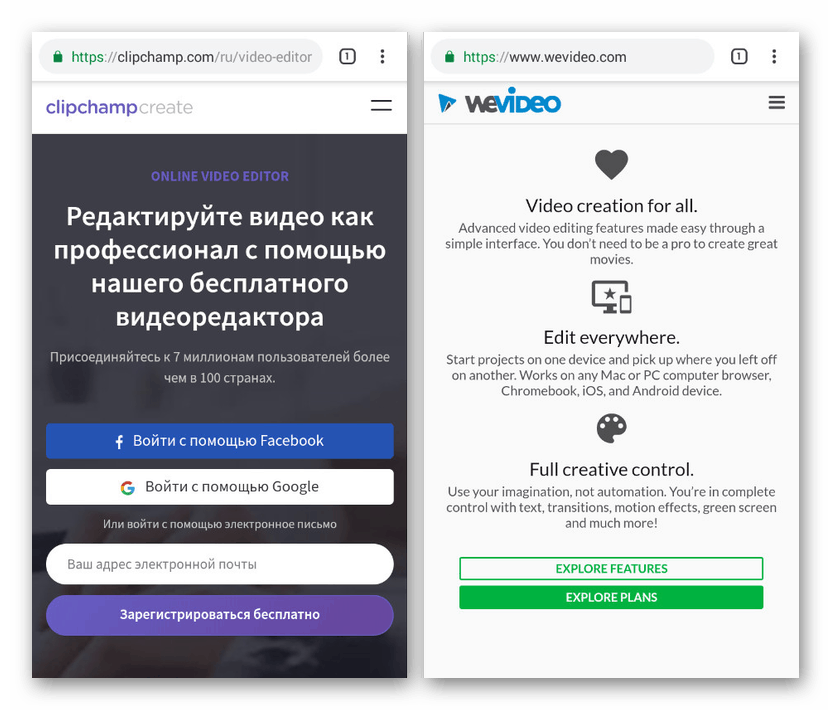
Preberite tudi: Kako obrezati video na spletu
O tej metodi smo že razmišljali v ločenem članku na zgornji povezavi. Omeniti velja, da se v tej situaciji obrezovanje videoposnetka na telefonu ne razlikuje veliko od podobnega postopka v računalniku.
Zaključek
Opisane aplikacije niso edinstvene in jih lahko enostavno zamenjate z drugimi uredniki iz trgovine Google Play, čeprav z razlikami. Poleg tega imajo nekateri pametni telefoni privzeto nameščeno programsko opremo, vključno z Galerijo, ki ponuja orodja za delno urejanje videov. Ta možnost je v veliki meri priročna, vendar pomembna predvsem pri najnovejših različicah Androida.